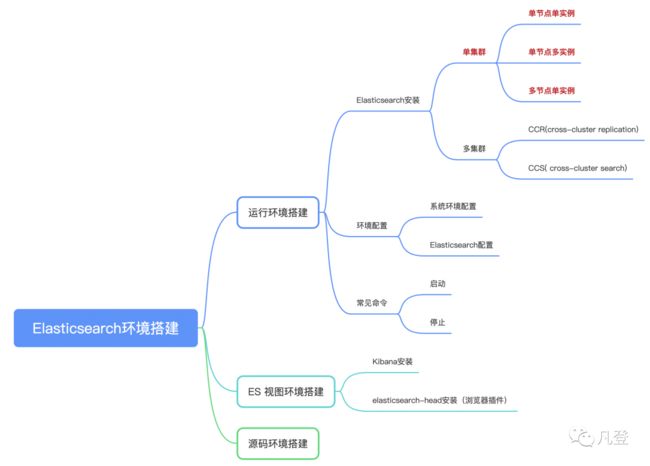Elasticsearch环境搭建
本文主要介绍在Linux 系统下搭建Elasticsearch运行环境相关内容. 受限于篇幅本次主要介绍elasticsearch 单集群单节点单实例、单集群单节点多实例、单集群多节点单实例 环境搭建。ES环境搭建概要参见脑图:
内容说明:
本文内容同微信公众号【凡登】,关注不迷路,欢迎加入一起共同学习。
版本说明:
Linux CentOS 7.9 64 bitElasticsearch-7.13.4openjdk-16+36_linux-x64
目录
一、【单集群单节点单实例】
1、快速安装elasticsearch
2、elasticsearch配置
2.1、操作系统配置
2.2、elasticsearch配置
3、启动
二、【单集群单节点多实例】
1、快速安装elasticsearch
三、单集群多节点单实例
四、ES可视化环境搭建
1、Kibana环境搭建。
2、elasticsearch-head浏览器插件安装
五、可能出现问题:
1、jdk依赖问题
2、以root账户运行es异常
3、内存不足
4、数据锁定
4.1、删除data数据:
4.2、配置path.data、path.logs路径
六、参考文档
一、【单集群单节点单实例】
1、快速安装elasticsearch
1、下载:[root@VM-0-9-centos ~]# cd /apps[root@VM-0-9-centos apps]# wget https://artifacts.elastic.co/downloads/elasticsearch/elasticsearch-7.13.4-linux-x86_64.tar.gz2、解压[root@VM-0-9-centos apps]# tar -zxvf elasticsearch-7.13.4-linux-x86_64.tar.gz# 目录结构如下:drwxr-xr-x 2 u_es root 4096 7月 15 2021 bindrwxr-xr-x 3 u_es root 4096 4月 11 13:31 configdrwxr-xr-x 9 u_es root 4096 7月 15 2021 jdkdrwxr-xr-x 3 u_es root 4096 7月 15 2021 lib-rw-r--r-- 1 u_es root 3860 7月 15 2021 LICENSE.txtdrwxr-xr-x 2 u_es root 4096 4月 11 18:36 logsdrwxr-xr-x 59 u_es root 4096 7月 15 2021 modules-rw-r--r-- 1 u_es root 594150 7月 15 2021 NOTICE.txtdrwxr-xr-x 2 u_es root 4096 7月 15 2021 plugins-rw-r--r-- 1 u_es root 2710 7月 15 2021 README.asciidoc3、启动#切换到u_es账户(详情参见下文创建es用户)[root@VM-0-9-centos apps]# su u_es# 非后台启动(ctrl + c 结束当前运行es实例)[u_es@VM-0-9-centos apps]$ /apps/elasticsearch-7.13.4/bin/elasticsearch4、检查是否启动# 重启开启一个会话,验证[root@VM-0-9-centos ~]# curl -i http://localhost:9200#出现如下信息,即启动成功
5、以后台方式启动[u_es@VM-0-9-centos apps]$ /apps/elasticsearch-7.13.4/bin/elasticsearch -d6、关闭后台运行的es实例# 查看es进程pid[u_es@VM-0-9-centos apps]$ ps -ef|grep elasticsearch# 干掉pid进程[u_es@VM-0-9-centos apps]$ kill -9 24044
上述快速安装是es默认安装,开箱即用,适用于初学简单的环境搭建,但距离实际生产环境存在一些差距,比如:集群、节点名称,ip、端口绑定,集群发现,文件描述符、内存交换等问题。解决方法参见下文。
2、elasticsearch配置
2.1、操作系统配置
a) 内存相关配置/etc/sysctl.conf
[root@VM-0-9-centos ~]# vim /etc/sysctl.conf# elasticsearch config start# 禁止内存与硬盘交换vm.swappiness=1# 设置虚拟内存大小# Elasticsearch使用了 NioFs(非阻塞文件系统)和 MMapFs(内存映射文件系统)。# 配置最大映射数量,以便有足够的虚拟内存可用于mmapped文件vm.max_map_count=262144# 执行sysctl -p 使配置生效[root@VM-0-9-centos /]# sysctl -p#响应如下:vm.swappiness = 1vm.max_map_count = 262144
b) 文件句柄数配置/etc/security/limits.conf
[root@VM-0-9-centos ~]# vim /etc/security/limits.conf# 文件句柄数 (限制打开文件数100001)* soft nofile 100001* hard nofile 100002# 进程线程数* soft nproc 65535* hard nproc 65535# 内存锁定交换* soft memlock unlimited* hard memlock unlimited
c) 查看配置是否生效
[root@VM-0-9-centos ~]# ulimit -a#部分响应如下:max memory size (kbytes, -m) unlimitedopen files (-n) 100001virtual memory (kbytes, -v) unlimitedfile locks (-x) unlimited# 查看硬限制[u_es@VM-0-9-centos /]$ ulimit -Hu65535# 查看软限制[u_es@VM-0-9-centos /]$ ulimit -Su65535
2.2、elasticsearch实例配置
a) 配置elasticsearch.yml
[root@VM-0-9-centos ~]# vim /apps/elasticsearch-7.13.4/config/elasticsearch.ymlcluster.name: es_cluster_single_node_demonode.name: ${HOSTNAME}-nodepath.data: /es/node_9200/datapath.logs: /es/node_9200/logsnetwork.host: 172.21.0.9http.port: 9200transport.port: 9300discovery.seed_hosts: ["172.21.0.9:9300"]cluster.initial_master_nodes: ["172.21.0.9:9300"]
重要配置项说明:
cluster.name:集群名称,同一ES集群名称必须相同;
node.name:集群中当前节点名称。建议命名较高区分度,如:当前节点hostname,hostip等
path.data:ES实例存放数据目录;注:建议生产环境数据目录与应用程序隔离
path.logs:ES实例存放日志目录;注:建议生产环境数据目录与应用程序隔离
network.host:当前实例绑定的ip地址,注:如未绑定则无法通过ip地址访问
http.port:ES实例对外提供REST服务的端口,默认9200
transport.port:ES实例内部通信端口,默认9300
discovery.seed_hosts:数组形式存储ES集群节点信息,多个以逗号分隔
cluster.initial_master_nodes:ES集群启动时,引导默认的master节点,注:仅在集群第一次启动时候此配置有效。
b) 配置es堆内存大小 jvm.options
[root@VM-0-9-centos ~]# vim /apps/elasticsearch-7.13.4/config/jvm.options-Xms2g-Xmx2g
如何配置:
堆内存大小 = Min(机器内存/2, 32GB) ;
即:取当前环境内存的一半和32GB内存中最小值。但最大配置尽量不等于32G,略小于32G;原理参考文末链接引用;
3、启动
[root@VM-0-9-centos /]# mkdir -p /es/node_9200/data[root@VM-0-9-centos /]# mkdir -p /es/node_9200/logs[root@VM-0-9-centos /]# chown -R u_es /es[u_es@VM-0-9-centos /]$ curl -i "http://172.21.0.9:9200"#响应如下:{"name" : "VM-0-9-centos-node", // 自定义 ${HOSRTNAME}-node"cluster_name" : "es_cluster_single_node_demo", // 自定义集群名称"cluster_uuid" : "JNrB5g6uQI2A-E8tWAO1Pw","version" : {"number" : "7.13.4","build_flavor" : "default","build_type" : "tar","build_hash" : "c5f60e894ca0c61cdbae4f5a686d9f08bcefc942","build_date" : "2021-07-14T18:33:36.673943207Z","build_snapshot" : false,"lucene_version" : "8.8.2","minimum_wire_compatibility_version" : "6.8.0","minimum_index_compatibility_version" : "6.0.0-beta1"},"tagline" : "You Know, for Search"}
二、【单集群单节点多实例】
1、快速安装elasticsearch
本小节演示运行3个es实例 ,步骤如下:
1、es实例启动默认需要4G内存,为了避免启动后出现内存不足异常,配置es实例2G内存。
# 配置文件:/apps/elasticsearch-7.13.4/config/vim jvm.options## -Xms4g## -Xmx4g修改为:(根据实际系统内存。注:不要留空格)-Xms2g-Xmx2g
2、为当前3个实例分别创建数据和日志目录如:/es/node_1/data、/es/node_1/logs并授权。
# 创建/es/node_1/data、/es/node_1/logs 等目录[root@VM-0-5-centos /]# mkdir -p /es/node_1/data[root@VM-0-5-centos /]# mkdir -p /es/node_1/logs# 其他node_2、node_3目录创建省略# 目录授权[root@VM-0-5-centos /]# chown -R u_es /es[root@VM-0-5-centos /]# su u_es
3、运行实例
# 运行实例
[u_es@VM-0-9-centos apps]$ /apps/elasticsearch-7.13.4/bin/elasticsearch -d -Ecluster.name=my_cluster -Enode.name=node_1 -Epath.data=/es/node_1/data -Epath.logs=/es/node_1/logs
[u_es@VM-0-9-centos apps]$ /apps/elasticsearch-7.13.4/bin/elasticsearch -d -Ecluster.name=my_cluster -Enode.name=node_2 -Epath.data=/es/node_2/data -Epath.logs=/es/node_2/logs
[u_es@VM-0-9-centos apps]$ /apps/elasticsearch-7.13.4/bin/elasticsearch -d -Ecluster.name=my_cluster -Enode.name=node_3 -Epath.data=/es/node_3/data -Epath.logs=/es/node_3/logs4、验证集群:
[u_es@VM-0-5-centos /]$ curl -i http://localhost:9200{"name" : "node_1","cluster_name" : "my_cluster","cluster_uuid" : "4XNVx25tRne-PHZ5FduFWA","version" : {"number" : "7.13.4",// 省略},"tagline" : "You Know, for Search"}[u_es@VM-0-5-centos /]$ curl -i http://localhost:9201{"name" : "node_2","cluster_name" : "my_cluster","cluster_uuid" : "4XNVx25tRne-PHZ5FduFWA","version" : {"number" : "7.13.4",// 省略},"tagline" : "You Know, for Search"}[u_es@VM-0-5-centos /]$ curl -i http://localhost:9202{"name" : "node_3","cluster_name" : "my_cluster","cluster_uuid" : "4XNVx25tRne-PHZ5FduFWA","version" : {"number" : "7.13.4",// 省略},"tagline" : "You Know, for Search"}
注:单机运行实例的默认端口为9200,当端口占用后,实例端口依次为9201,9202……可通过-E参数动态添加,如:-Ehttp.port=9201 指定端口。
三、单集群多节点单实例
上述【单集群单节点多实例】是以动态参数演示运行ES实例,测试时很方便,时间久了便容易忘记配置参数,且启动参数过长不易维护,实际生产环境以配置文件形式搭建集群,具体参见我的另一篇文章:Elasticsearch单集群多节点单实例环境搭建
四、ES可视化环境搭建
1、Kibana环境搭建。
参见我的另一篇文章:《Kibana环境搭建》
2、elasticsearch-head浏览器插件安装
浏览器扩展程序搜索 elasticsearch-head 并安装。
效果图:
五、可能出现问题:
1、jdk依赖问题
![]()
解决:当前版本elasticsearch7.13.4依赖jdk16,安装jdk即可。如何知道当前es的依赖呢?参见文末的参考文档:【es依赖】、【jdk下载】
[root@VM-0-5-centos apps]# mkdir java[root@VM-0-5-centos java]# wget https://download.java.net/openjdk/jdk16/ri/openjdk-16+36_linux-x64_bin.tar.gz [root@VM-0-5-centos java]# tar -zxvf openjdk-16+36_linux-x64_bin.tar.gz [root@VM-0-5-centos java]# vi /etc/profile #配置内容如下: ES_JAVA_HOME=/apps/java/jdk-16 PATH=$ES_JAVA_HOME/bin:$PATH CLASSPATH=.:$ES_JAVA_HOME/lib/dt.jar:$ES_JAVA_HOME/lib/tools.jar export ES_JAVA_HOME export PATH export CLASSPATH [root@VM-0-5-centos java]# source /etc/profile # 检查是否安装成功 [root@VM-0-5-centos java]# java -version openjdk version "16" 2021-03-16 OpenJDK Runtime Environment (build 16+36-2231) OpenJDK 64-Bit Server VM (build 16+36-2231, mixed mode, sharing)# 检查是否安装成功[root@VM-0-5-centos java]# java -versionopenjdk version "16" 2021-03-16OpenJDK Runtime Environment (build 16+36-2231)OpenJDK 64-Bit Server VM (build 16+36-2231, mixed mode, sharing)
2、以root账户运行es异常
说明:es出于安全考虑在高版本中不允许以root账户启动.
解决:创建一个u_es账户管理es实例。如下:
#出于安全考虑,在es高本版中已经不允许使用root账户启动,因此在启动es之前,创建一个单独的账户;# 为es创建账户1、创建用户[root@VM-0-9-centos apps]# adduser u_es2、设置密码[root@VM-0-9-centos apps]# passwd u_es更改用户 u_es 的密码 。新的 密码:es123456无效的密码:密码未通过字典检查 - 过于简单化/系统化重新输入新的 密码:es123456passwd:所有的身份验证令牌已经成功更新。3、授权u_es[root@VM-0-9-centos apps]# chown -R u_es /apps/
3、内存不足
调整es实例运行内存
# 配置文件:/apps/elasticsearch-7.13.4/config/vim jvm.options## -Xms4g## -Xmx4g修改为:(根据实际系统内存,注:前后不要留空格)-Xms2g-Xmx2g
4、数据锁定
原因:多个es实例共用一个数据存储路径,导致冲突。es默认生成一些系统数据(索引、日志等),如果不指定es实例的数据存储路径,当启动后,默认使用 ${ES_HOME}/data存储数据;
解决:删除 elasticsearch目录下的data目录即可,指定es实例的数据的存储路径, 并以非root账户启动。
操作如下:
4.1、删除data数据:
[root@VM-0-9-centos apps]# rm -rf /apps/elasticsearch-7.13.4/data4.2、配置path.data、path.logs路径
# 配置文件/apps/elasticsearch-7.13.4/config/elasticsearch.ymlpath.data: /es01/datapath.logs: /es01/logs
六、参考文档:
1.es安装概览文档:
https://www.elastic.co/guide/en/elasticsearch/reference/7.13/install-elasticsearch.html
2.linux环境下安装es文档:
https://www.elastic.co/guide/en/elasticsearch/reference/7.13/targz.html
3.elasticsearch依赖信息,如:jdk,lucene
https://www.elastic.co/guide/en/elasticsearch/reference/7.13/dependencies-versions.html
4、open-jdk下载文档:
http://jdk.java.net/java-se-ri/16
5、es堆内存设置原理
https://blog.csdn.net/laoyang360/article/details/79998974
6、引用李猛、铭毅天下两位大佬相关文章资料